- 在Mac OS X上安装Python 2
- 现在就开始吧!
- Setuptools & Pip
- 虚拟环境(Virtual Environment)
在Mac OS X上安装Python 2
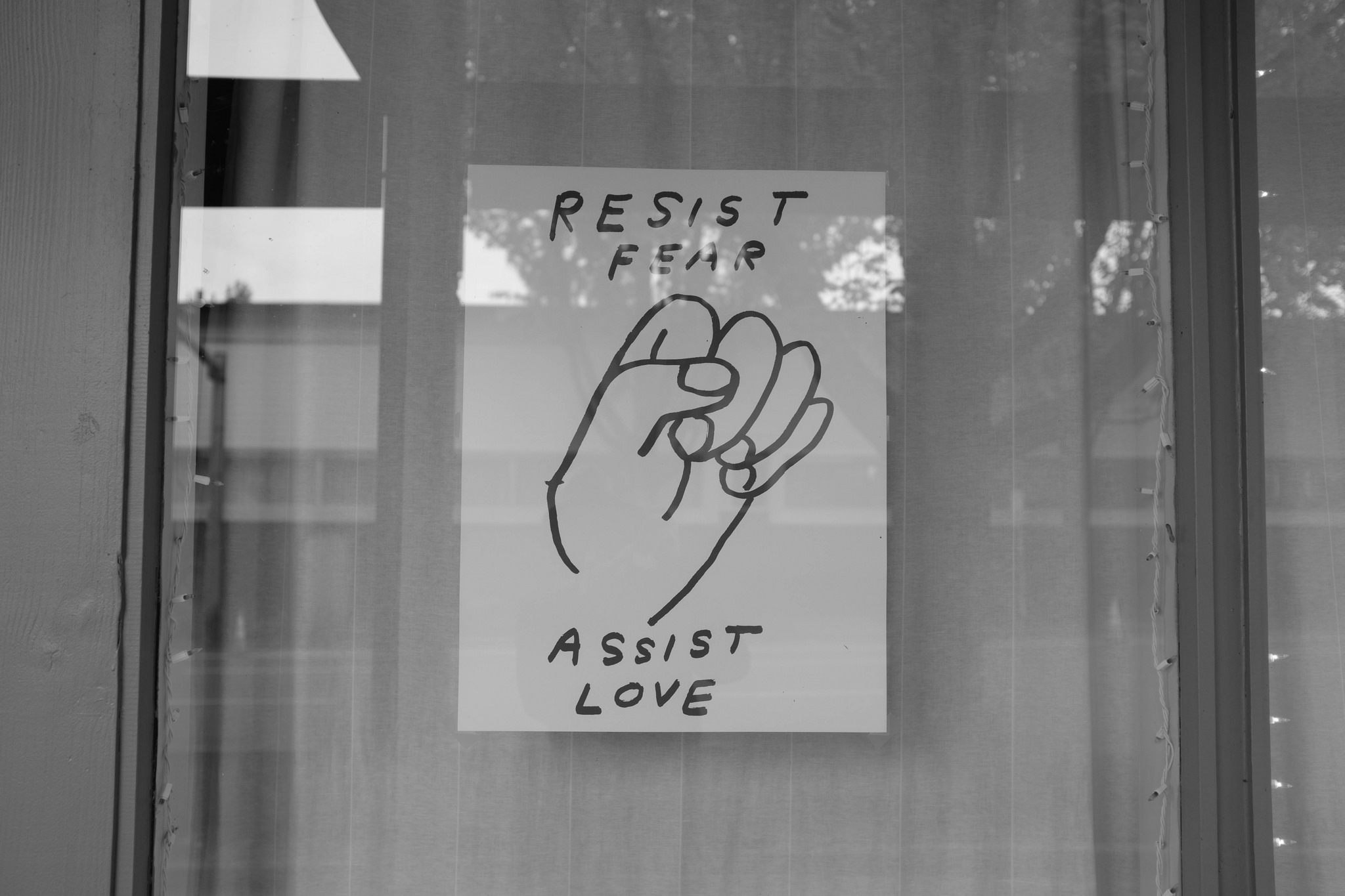
注解
查看我们的 在OS X上安装Python 3指南.
最新版本的Mac OS X,High Sierra, 自带Python 2.7。
您不必安装和配置即可直接使用Python进行开发。话虽如此,我还是强烈建议各位,在正式开始Python应用开发前,安装接下来教程中所介绍的工具和库。特别应该安装Setuptools——它将简化安装和使用Python第三方库的流程。
OS X自带的Python版本更适合用于学习而不是开发。因为版本与Python官网发布的 官方最新稳定版本 相比可能已经过时。
现在就开始吧!
跟着我一起安装真实版本的Python吧。
在正式安装之前,应先安装C编译器。最快的方式是运行 xcode-select —install 来安装Xcode命令行工具。您也可以从Mac应用商店下载完全版的 XCode,或者更轻巧的 OSX-GCC-Installer 。
注解
如果已经安装了XCode,请不要再安装 OSX-GCC-Installer。两者结合可能会引发难以诊断的问题。
注解
执行XCode的全新安装完成后,须在终端执行下述命令 xcode-select —install 来安装命令行工具。
尽管OS X系统附带了大量UNIX工具,熟悉Linux系统的人员使用时会发现缺少一个重要的组件——合适的包管理工具,Homebrew 正好填补了这个空缺。
安装 Homebrew 只需打开 终端 或个人常用的终端模拟器并运行:
- $ /usr/bin/ruby -e "$(curl -fsSL https://raw.githubusercontent.com/Homebrew/install/master/install)"
运行这段脚本将列出它会引起的改变,并在安装开始前提示您。安装完成Homebrew后,需将其所在路径插入到 PATH 环境变量的最前面,即在您所登录用户的~/.profile 文件末尾加上这一行:
- export PATH="/usr/local/bin:/usr/local/sbin:$PATH"
接下来可以开始安装Python 2.7:
- $ brew install python@2
因为 python@2 像一个“桶”,我们需要再次更新我们的PATH,以指向我们的新安装:
- export PATH="/usr/local/opt/python@2/libexec/bin:$PATH"
Homebrew命名可执行文件 python2,以便您仍然可以通过可执行文件“python”运行系统Python。
- $ python -V # Homebrew安装的Python 3解释器(如果安装了)
- $ python2 -V # Homebrew安装的Python 2解释器
- $ python3 -V # Homebrew安装的Python 3解释器(如果安装了)
Setuptools & Pip
Homebrew会自动安装好Setuptools和 pip 。Setuptools提供 easy_install 命令,实现通过网络(通常Internet)下载和安装第三方Python包。还可以轻松地将这种网络安装的方式加入到自己开发的Python应用中。
pip 是一款方便安装和管理Python 包的工具,在 一些方面 ,它更优于 easy_install ,故更推荐它。
- $ pip2 -V # pip指向Homebrew安装的Python 2解释器
- $ pip -V # pip指向Homebrew安装的Python 3解释器(如果安装了)
虚拟环境(Virtual Environment)
虚拟环境工具(virturalenv)通过为不同项目创建专属的Python虚拟环境,以实现其依赖的库独立保存在不同的路径。这解决了“项目X依赖包版本1.x,但项目Y依赖包版本为4.x”的难题,并且维持全局的site-packages目录干净、易管理。
举个例子,通过这个工具可以实现依赖Django 1.10的项目与依赖Django 1.8的项目共存。
进一步了解与使用请参考文档 Virtual Environments 。
该页是 另一份指南 的混合版本,可通过同一份许可获取。
原文: http://pythonguidecn.readthedocs.io/zh/latest/starting/install/osx.html
